ຄອມພິວເຕີ Apple ໄດ້ຮັບການສະແຫວງຫາຫລາຍຂຶ້ນໂດຍພວກແຮກເກີໃນບໍ່ດົນມານີ້ - ແລະມັນບໍ່ມີສິ່ງມະຫັດ. ພື້ນຖານຜູ້ໃຊ້ຂອງອຸປະກອນ macOS ແມ່ນການຂະຫຍາຍຕົວຢ່າງຕໍ່ເນື່ອງ, ເຮັດໃຫ້ມັນເປັນລະເບີດຝັງດິນສໍາລັບຜູ້ໂຈມຕີ. ມີວິທີທີ່ແຕກຕ່າງກັນນັບບໍ່ຖ້ວນທີ່ແຮກເກີສາມາດຍຶດຂໍ້ມູນຂອງທ່ານໄດ້. ດັ່ງນັ້ນ, ທ່ານຄວນຮູ້ຢ່າງແນ່ນອນວ່າທ່ານສາມາດປ້ອງກັນຕົວທ່ານເອງໃນອຸປະກອນ macOS ຂອງທ່ານແລະສິ່ງທີ່ທ່ານຄວນຫຼີກເວັ້ນໃນຂະນະທີ່ໃຊ້ມັນ.
ມັນອາດຈະເປັນ ສົນໃຈເຈົ້າ
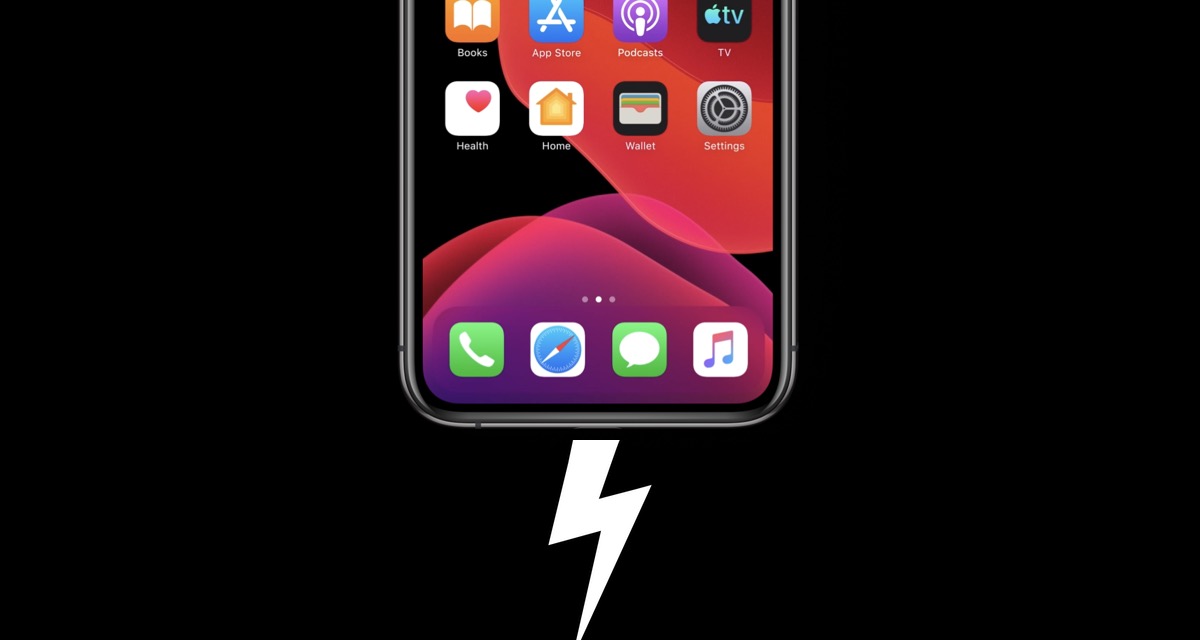
ເປີດໃຊ້ FileVault
ເມື່ອຕັ້ງຄ່າ Mac ຫຼື MacBook ໃໝ່, ທ່ານສາມາດເລືອກວ່າຈະເປີດໃຊ້ FileVault ຫຼືບໍ່. ສໍາລັບຕົວຢ່າງ, ຖ້າທ່ານເປັນຫນຶ່ງໃນຜູ້ທີ່ບໍ່ໄດ້ເປີດໃຊ້ FileVault, ເພາະວ່າພວກເຂົາບໍ່ຮູ້ວ່າມັນກໍາລັງເຮັດຫຍັງ, ຫຼັງຈາກນັ້ນໃຫ້ສະຫລາດຂຶ້ນ. FileVault ພຽງແຕ່ດູແລການເຂົ້າລະຫັດຂໍ້ມູນທັງຫມົດຂອງທ່ານໃນແຜ່ນ. ນີ້ຫມາຍຄວາມວ່າຖ້າຫາກວ່າ, ສໍາລັບການຍົກຕົວຢ່າງ, ຜູ້ໃດຜູ້ຫນຶ່ງໄດ້ລັກ Mac ຂອງທ່ານແລະຕ້ອງການທີ່ຈະເຂົ້າເຖິງຂໍ້ມູນຂອງທ່ານ, ພວກເຂົາເຈົ້າຈະບໍ່ສາມາດເຮັດແນວນັ້ນໂດຍບໍ່ມີການລະຫັດການເຂົ້າລະຫັດ. ຖ້າທ່ານຕ້ອງການນອນຫລັບຝັນດີ, ຂ້າພະເຈົ້າແນະນໍາໃຫ້ເປີດໃຊ້ FileVault, ໃນ ການຕັ້ງຄ່າລະບົບ -> ຄວາມປອດໄພ & ຄວາມເປັນສ່ວນຕົວ -> FileVault. ທ່ານຕ້ອງໄດ້ຮັບອະນຸຍາດກ່ອນການເປີດໃຊ້ງານ ປາສາດ ລົງທາງຊ້າຍ.
ຢ່າໃຊ້ແອັບທີ່ໜ້າສົງໄສ
ໄພຂົ່ມຂູ່ທີ່ແຕກຕ່າງກັນຫຼາຍແມ່ນມາຈາກແອັບຯທີ່ຫນ້າສົງໄສທີ່ທ່ານອາດຈະໄດ້ດາວໂຫລດໂດຍບັງເອີນຈາກເວັບໄຊທ໌ທີ່ຫຼອກລວງ, ຕົວຢ່າງ. ຄໍາຮ້ອງສະຫມັກດັ່ງກ່າວເບິ່ງຄືວ່າບໍ່ເປັນອັນຕະລາຍຢູ່ glance ທໍາອິດ, ແຕ່ຫຼັງຈາກການຕິດຕັ້ງມັນອາດຈະບໍ່ເລີ່ມຕົ້ນ - ເນື່ອງຈາກວ່າບາງລະຫັດເປັນອັນຕະລາຍໄດ້ຖືກຕິດຕັ້ງແທນ. ຖ້າທ່ານຕ້ອງການໃຫ້ແນ່ໃຈວ່າ 100% ທ່ານຈະບໍ່ຕິດເຊື້ອ Mac ຂອງທ່ານກັບແອັບພລິເຄຊັນ, ຫຼັງຈາກນັ້ນພຽງແຕ່ໃຊ້ແອັບພລິເຄຊັນດັ່ງກ່າວທີ່ເຈົ້າສາມາດຊອກຫາຢູ່ໃນ App Store, ຫຼືດາວໂຫລດພວກມັນຈາກປະຕູແລະເວັບໄຊທ໌ທີ່ຖືກຢືນຢັນເທົ່ານັ້ນ. ລະຫັດທີ່ເປັນອັນຕະລາຍແມ່ນຍາກທີ່ຈະກໍາຈັດຫຼັງຈາກການຕິດເຊື້ອ.
ມັນອາດຈະເປັນ ສົນໃຈເຈົ້າ
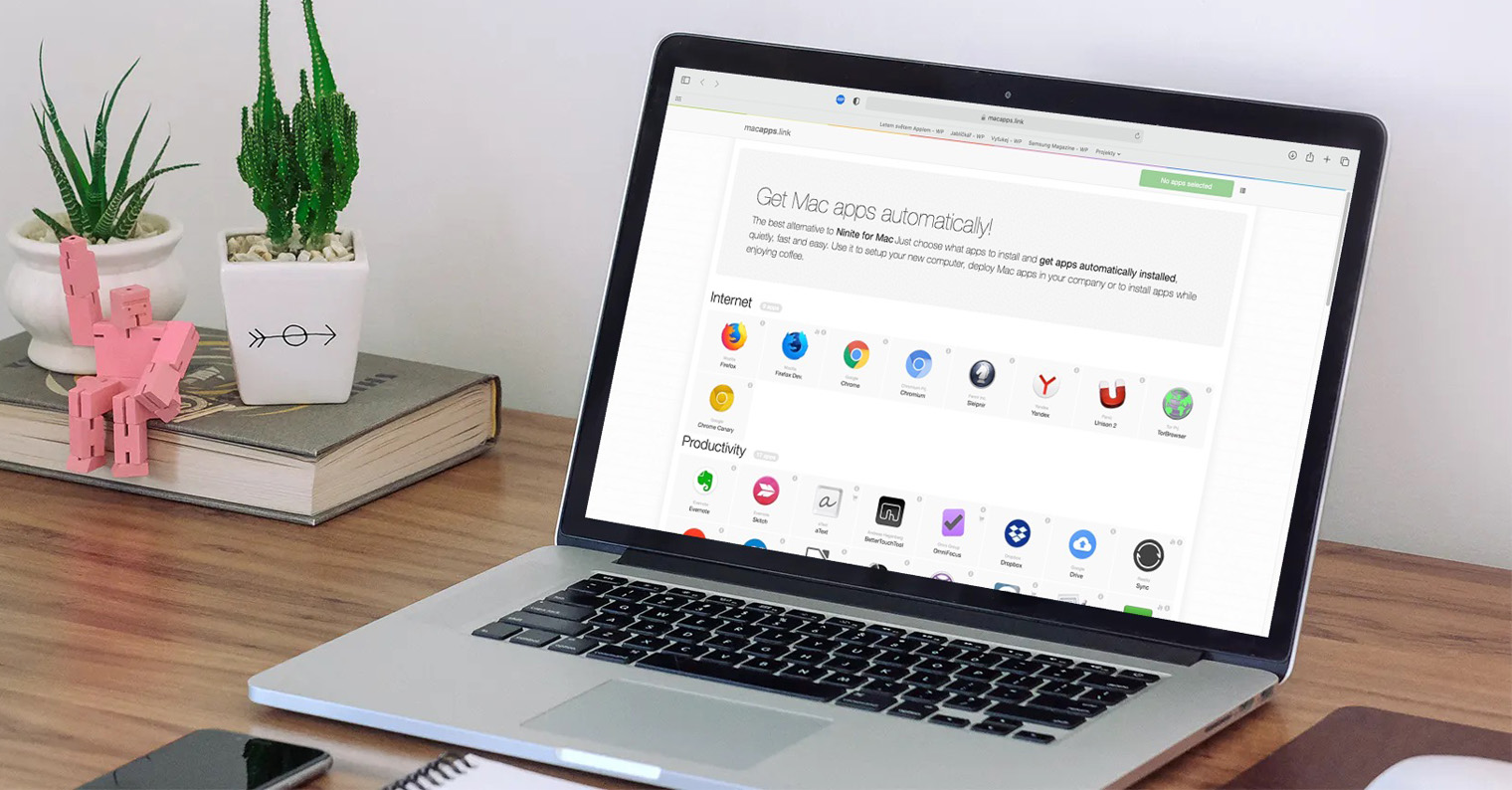
ຢ່າລືມອັບເດດ
ມີຜູ້ໃຊ້ນັບບໍ່ຖ້ວນທີ່ຂີ້ອາຍຈາກການອັບເດດອຸປະກອນຂອງເຂົາເຈົ້າດ້ວຍເຫດຜົນແປກໆ. ຄວາມຈິງແມ່ນວ່າຄຸນສົມບັດໃຫມ່ອາດຈະບໍ່ຈໍາເປັນຕ້ອງເຫມາະສົມກັບຜູ້ໃຊ້ທັງຫມົດ, ເຊິ່ງສາມາດເຂົ້າໃຈໄດ້. ແຕ່ຫນ້າເສຍດາຍ, ບໍ່ມີຫຍັງຫຼາຍທີ່ທ່ານສາມາດເຮັດກ່ຽວກັບມັນແລະທ່ານຈະບໍ່ມີທາງເລືອກນອກ ເໜືອ ຈາກການຄຸ້ນເຄີຍກັບມັນ. ຢ່າງໃດກໍຕາມ, ການປັບປຸງແມ່ນແນ່ນອນວ່າບໍ່ພຽງແຕ່ກ່ຽວກັບຫນ້າທີ່ໃຫມ່ - ການແກ້ໄຂສໍາລັບທຸກປະເພດຂອງຄວາມຜິດພາດຄວາມປອດໄພແລະຂໍ້ບົກພ່ອງແມ່ນຍັງມີຄວາມສໍາຄັນ. ດັ່ງນັ້ນ, ຖ້າທ່ານບໍ່ສໍາຮອງຂໍ້ມູນ Mac ຂອງທ່ານເປັນປະຈໍາ, ຂໍ້ບົກພ່ອງດ້ານຄວາມປອດໄພທັງຫມົດເຫຼົ່ານີ້ຍັງເປີດເຜີຍແລະຜູ້ໂຈມຕີສາມາດນໍາໃຊ້ພວກມັນເພື່ອປະໂຫຍດຂອງພວກເຂົາ. ທ່ານສາມາດອັບເດດລະບົບປະຕິບັດການ macOS ຂອງທ່ານໄດ້ງ່າຍໆໂດຍການໄປທີ່ ການຕັ້ງຄ່າລະບົບ -> ການປັບປຸງຊອບແວ. ທີ່ນີ້, ທ່ານພຽງແຕ່ຕ້ອງການຊອກຫາແລະຕິດຕັ້ງການປັບປຸງ, ຫຼືທ່ານສາມາດເປີດໃຊ້ການປັບປຸງອັດຕະໂນມັດ.
ລັອກແລະອອກຈາກລະບົບ
ປະຈຸບັນ, ພວກເຮົາສ່ວນຫຼາຍແມ່ນຢູ່ໃນຮູບແບບຫ້ອງການບ້ານ, ສະນັ້ນບ່ອນເຮັດວຽກແມ່ນປະຖິ້ມໄວ້ແລະຫວ່າງເປົ່າ. ຢ່າງໃດກໍຕາມ, ເມື່ອສະຖານະການສະຫງົບລົງແລະພວກເຮົາທັງຫມົດກັບຄືນໄປບ່ອນເຮັດວຽກຂອງພວກເຮົາ, ທ່ານຄວນລະມັດລະວັງທີ່ຈະລັອກ Mac ຂອງທ່ານແລະອອກຈາກລະບົບ. ທ່ານຄວນລັອກມັນທຸກຄັ້ງທີ່ທ່ານອອກຈາກອຸປະກອນ - ແລະມັນບໍ່ສໍາຄັນວ່າມັນເປັນພຽງແຕ່ໄປຫ້ອງນ້ໍາຫຼືໄປລົດເພື່ອບາງສິ່ງບາງຢ່າງ. ເຖິງແມ່ນວ່າທ່ານພຽງແຕ່ອອກຈາກ Mac ຂອງທ່ານສໍາລັບສອງສາມນາທີໃນກໍລະນີເຫຼົ່ານີ້, ຄວາມຈິງແມ່ນວ່າມີຫຼາຍສາມາດເກີດຂຶ້ນໃນໄລຍະເວລານັ້ນ. ນອກເຫນືອຈາກຄວາມຈິງທີ່ວ່າເພື່ອນຮ່ວມງານທີ່ທ່ານບໍ່ຮັກສາມາດຖືຂໍ້ມູນຂອງທ່ານໄດ້, ຕົວຢ່າງ, ລາວສາມາດຕິດຕັ້ງລະຫັດອັນຕະລາຍບາງຢ່າງໃນອຸປະກອນ - ແລະທ່ານຈະບໍ່ສັງເກດເຫັນຫຍັງ. ທ່ານສາມາດລັອກ Mac ຂອງທ່ານໄດ້ໄວດ້ວຍການກົດ ຄວບຄຸມ + ຄໍາສັ່ງ + ຖາມ.
ທ່ານສາມາດຊື້ MacBooks ກັບ M1 ທີ່ນີ້

Antivirus ສາມາດຊ່ວຍໄດ້
ຖ້າໃຜຜູ້ຫນຶ່ງບອກທ່ານວ່າລະບົບປະຕິບັດການ macOS ຖືກປ້ອງກັນຢ່າງສົມບູນຈາກໄວຣັສແລະລະຫັດອັນຕະລາຍ, ແນ່ນອນບໍ່ເຊື່ອພວກມັນ. ລະບົບປະຕິບັດການ macOS ມີຄວາມອ່ອນໄຫວຕໍ່ກັບໄວຣັສແລະລະຫັດອັນຕະລາຍເຊັ່ນດຽວກັບ Windows, ແລະເມື່ອບໍ່ດົນມານີ້, ດັ່ງທີ່ໄດ້ກ່າວມາຂ້າງເທິງ, ມັນໄດ້ຖືກຊອກຫາໂດຍແຮກເກີຫຼາຍຂຶ້ນ. ແນ່ນອນ, ການປ້ອງກັນໄວຣັດທີ່ດີທີ່ສຸດແມ່ນຄວາມຮູ້ສຶກທົ່ວໄປ, ແຕ່ຖ້າທ່ານຕ້ອງການການປ້ອງກັນທີ່ ຈຳ ເປັນເພີ່ມເຕີມ, ແນ່ນອນວ່າຕ້ອງໄປຫາຢາຕ້ານໄວຣັດ. ສ່ວນບຸກຄົນ, ຂ້າພະເຈົ້າມັກໃຊ້ມັນເປັນເວລາດົນ Malwarebytes, ເຊິ່ງສາມາດດໍາເນີນການສະແກນລະບົບໃນສະບັບຟຣີ, ແລະປົກປ້ອງທ່ານໃນເວລາທີ່ແທ້ຈິງໃນສະບັບຈ່າຍ. ທ່ານສາມາດຊອກຫາລາຍຊື່ຂອງ antiviruses ທີ່ດີທີ່ສຸດໃນບົດຄວາມຂ້າງລຸ່ມນີ້ວັກນີ້.
ມັນອາດຈະເປັນ ສົນໃຈເຈົ້າ
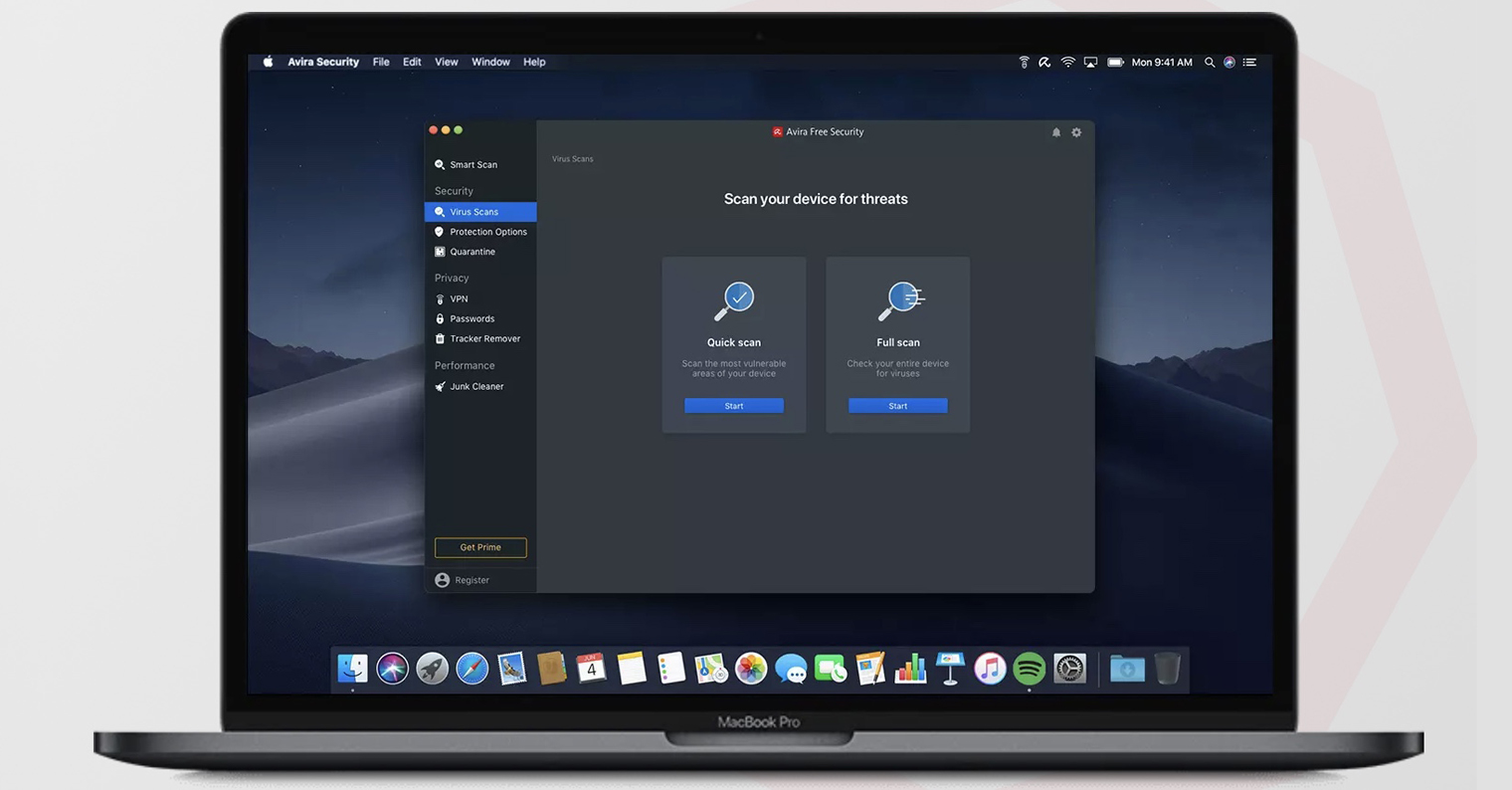





 ບິນທົ່ວໂລກກັບ Apple
ບິນທົ່ວໂລກກັບ Apple 


